Windows系統自帶的防火牆功能作為保護電腦的一道屏障,一般情況下出於安全因素都會開啟。但是,有的時候因工作需要網絡數據的傳輸,因此我們要對電腦系統的防火牆進行關閉。那Win8如何關閉網絡防火牆呢?接下來就和小編一起去看看Win8關閉網絡防火牆的方法。
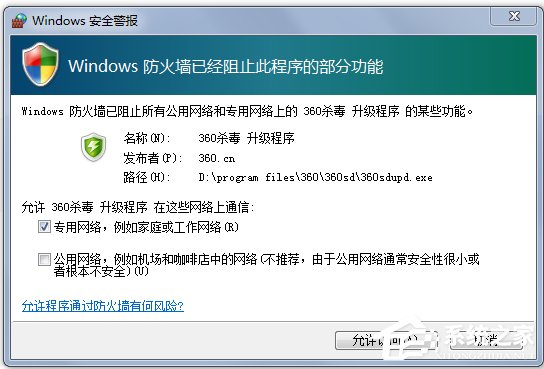
方法如下:
1、打開電腦的控制面板,在搜索哪裡輸入防火牆可以快速找到防火牆設置
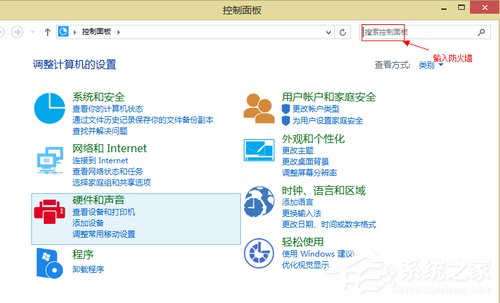
2、進入防火牆設置
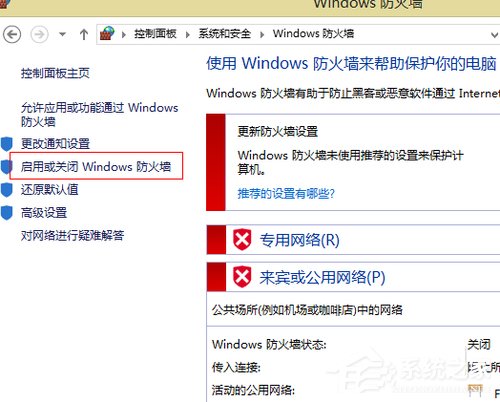
3、找到啟用或者關閉windows防火牆
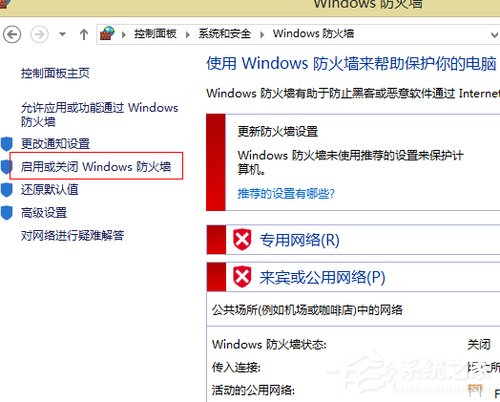
4、關閉公共網絡和家庭網絡的防火牆,最後點擊確定
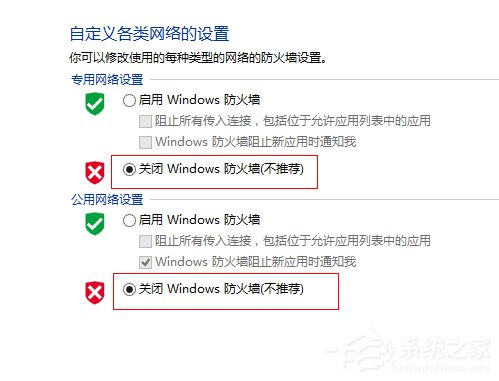
5、確認退出之後就關閉windows防火牆了,注意請不要安裝其他防火牆軟件。
以上也就是Win8關閉網絡防火牆方法的內容了。網絡防火牆本來對系統是其保護作用的,不過有的時候的確是很煩人的,如不需要防火牆的,可以將它關閉啊!不過還請你認真考慮一下啊!